Hoci streamovanie a cloudové úložisko pomohlo, je nepísaným pravidlom, že v smartfóne nikdy nemáte dostatok úložného priestoru. Veľkosti úložných priestorov za posledných pár rokov prudko vzrástli niektoré značky telefónov stručne ponúka ohromujúci 1 TB priestoru. Ale s naším neustále rastúcim hladom po 8K videu a obrázkoch vo vysokom rozlíšení je bezpečné povedať, že telefóny budú musieť v budúcnosti pokračovať v inovácii veľkosti úložiska.
Obsah
- Mám slot na microSD kartu?
- Prenosné alebo interné úložisko?
- Inštalácia microSD karty
- Použitie karty microSD ako prenosného úložiska
- Použitie microSD karty ako interného úložiska
- Urobili ste nesprávne rozhodnutie?
- Osvedčené postupy
V tomto prípade môže byť pre starší alebo lacnejší telefón problém udržať krok. Našťastie môže pomôcť slot na microSD kartu. Aj keď je to niečo ako umierajúce plemeno, telefóny so slotom pre microSD karty stále existujú a sú naďalej vynikajúcim spôsobom, ako zvýšiť dostupný úložný priestor. Tu je všetko, čo potrebujete vedieť o používaní microSD kartu na Android.
Odporúčané videá
Mám slot na microSD kartu?

Je to smutné, ale karta microSD sa stala niečím ako relikt minulosti – čo znamená, že váš telefón ju zaručene nebude mať, aj keď ide o najnovší alebo najlepší telefón od spoločnosti Samsung alebo Google. Rad Pixel od Google nikdy nepodporoval karty microSD (pre ďalšie sa radšej opiera o vlastný Disk Google Google). úložisko), zatiaľ čo aj spoločnosť Samsung sa vzďaľuje od slotov pre karty microSD na svojej najnovšej vlajkovej lodi, a Samsung Galaxy S21 Ultra.
Súvisiace
- Najlepšie karty microSD v roku 2023: najlepšie pre váš počítač, fotoaparát alebo dron
- Má Samsung Galaxy Z Fold 4 slot na SD kartu?
- Čo sú správy RCS? Všetko, čo potrebujete vedieť o nástupcovi SMS
Niektoré telefóny sa však stále dodávajú so slotmi na karty microSD. Najlepší spôsob, ako to zistiť, je skontrolovať dokumentáciu, ktorú ste dostali s telefónom, alebo webovú stránku výrobcu zariadenia. Webové stránky ako GSMArena môže tiež pomôcť.
Prenosné alebo interné úložisko?
Kedysi ste si mohli vybrať medzi nastavením karty microSD ako interného úložiska (čo znamená telefón s ním zaobchádza ako s natívnym úložiskom) alebo prenosným úložiskom (čo znamená, že je to skôr USB kľúč v a počítač). Bohužiaľ, podpora pre nastavenie microSD karty ako internej pamäte sa výrazne oslabila a je pomerne zriedkavé nájsť ju na smartfón v týchto dňoch.
To znamená, že pravdepodobne budete nútení používať kartu microSD ako prenosné úložisko – čo nie je veľký problém, ak máme byť úprimní. Stále tam môžete ukladať dokumenty, hudbu a ďalšie súbory a prenos je oveľa jednoduchší, pretože všetko, čo musíte urobiť, je vziať vyberte microSD kartu (po jej správnom odpojení z telefónu ako zodpovedná osoba) a vložte ju do prenosného počítača alebo stolného počítača počítač.
Aká je teda výhoda používania ako interného úložiska, ak máte tú možnosť? Znamená to, že váš telefón má viac úložného priestoru na hranie a môže ho použiť na ukladanie aplikácií, údajov a dokonca aj vecí, ako sú procesy na pozadí. Ale na druhej strane to znamená, že ak kartu vyberiete, nastanú problémy. Keď použijete kartu microSD ako interné úložisko, telefón kartu naformátuje takým spôsobom iba vie to pochopiť – inými slovami, nemôžete jednoducho vybrať kartu a vložiť novú, pretože váš telefón nebude fungovať úplne správne.
Ktorú by ste si teda mali vybrať, ak máte tú možnosť? No, ak ste v pohode s presúvaním súborov okolo seba a chcete mať možnosť vybrať kartu, mali by ste zvoliť prenosné úložisko. Ak však chcete v telefóne ďalšie úložisko, ale nechcete sa zaoberať súborom správu, potom interné úložisko poskytne vášmu zariadeniu trochu úložného priestoru, ako telefón riadiť sám seba.
Inštalácia microSD karty




Rôzne telefóny mali v priebehu rokov rôzne spôsoby inštalácie kariet microSD, ale väčšina výrobcov sa rozhodla nainštalovať ich cez zásobník na kartu SIM.
Ak chcete nainštalovať kartu microSD, budete potrebovať malý špendlík alebo otvárač zásobníka SIM - váš telefón sa zvyčajne dodáva s jedným, takže začiarknite políčko, ak ho ešte máte. Jednoducho zatlačte kolík do malého otvoru v zásobníku a zásobník by sa mal otvoriť. Vložte kartu microSD do zásobníka na príslušné miesto a potom zásobník zasuňte späť do telefónu a uistite sa, že je v správnej polohe. Je to naozaj také jednoduché!
Použitie karty microSD ako prenosného úložiska
Inštalácia microSD karty ako prenosného úložiska je jednoduchá. Pre väčšinu telefónov to bude také jednoduché ako vloženie karty microSD. Váš telefón to zistí a automaticky ho nastaví ako prenosné úložisko.
Ak však máte telefón, ktorý umožňuje používať vašu kartu ako prenosné alebo interné úložisko, budete musieť kartu nastaviť ako prenosné úložisko. Postupujte podľa týchto krokov:
Krok 1: Vložte kartu microSD do telefónu. Zobrazí sa upozornenie, že bola zistená jednotka USB. Potom budete chcieť klepnúť na Nastaviť tlačidlo na tomto upozornení. Zobrazia sa vám dve možnosti – použiť kartu ako prenosné úložisko alebo ako interné úložisko. Vyberte Použite ako prenosné úložisko.
Krok 2: Zobrazí sa nové upozornenie a ak chcete zistiť, aké súbory máte na karte SD, stlačte tlačidlo Preskúmajte tlačidlo. Prípadne zamierte do Nastavenia > Úložisko a USBa potom klepnite na názov karty SD. Potom sa dostanete do správcu súborov systému Android, ktorý vám umožní prezerať a presúvať súbory medzi telefónom a kartou SD.
Krok 3: Ak máte staršie zariadenie so systémom Android, ktoré nemá správcu súborov, stále môžete na žonglovanie so súbormi používať aplikácie tretích strán. Na to je skvelá aplikácia Súbory od spoločnosti Google, ktorý si môžete stiahnuť z obchodu Google Play.
Prenos súborov z počítača na kartu microSD
Keď je vaša SD karta naformátovaná ako prenosné úložisko, môžete presúvať súbory medzi SD kartou a vstavaným úložiskom vášho Android telefónu. Súbory však môžete presúvať aj priamo na SD kartu z počítača. Tu je postup, ako na to.
Mac
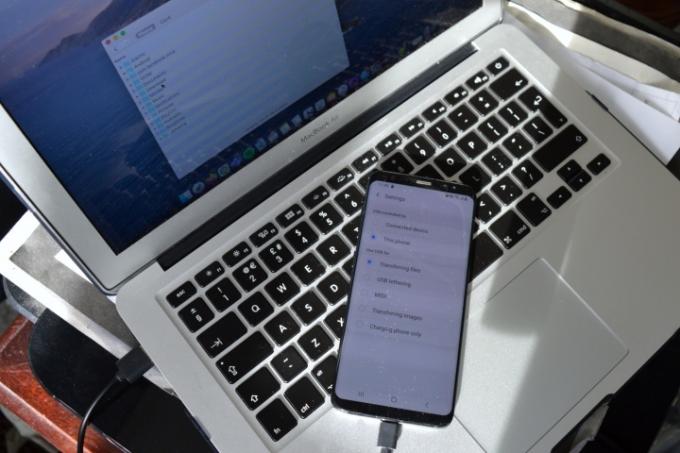
Ako by ste mohli očakávať, MacOS od Apple a Android od Google sa natívne nehrajú dobre. Našťastie existuje jednoduchý spôsob, ako to opraviť.
Krok 1: Najprv stiahnite Android File Transfer.
Krok 2: Po nainštalovaní aplikácie do počítača pripojte telefón s Androidom k počítaču pomocou kábla USB.
Krok 3: Ak dostanete a Nedá sa získať prístup k úložisku zariadenia varovanie, potom musíte rýchlo zmeniť niektoré nastavenia. Niektoré novšie telefóny okamžite zobrazia kontextové okno s otázkou, či chcete povoliť prístup k údajom telefónu. Ak to pochopíte, klepnite na Povoliť.
V opačnom prípade potiahnite panel upozornení na telefóne a skontrolujte, čo hovorí upozornenie na pripojenie. Ak je napísané Cnabíjanie cez USB, klepnite na upozornenie a vyberte Prenos súborov.
Krok 4: Aplikácia Android File Transfer by sa potom mala automaticky otvoriť na vašom počítači a môžete ju presunúť myšou súbory do internej pamäte telefónu alebo na kartu microSD klepnutím na možnosť úložiska v hornej časti a
PC
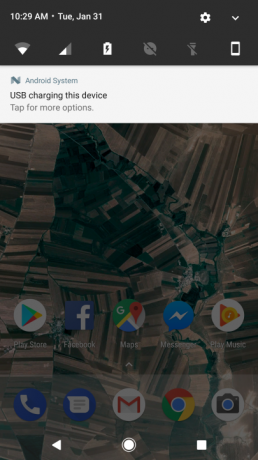
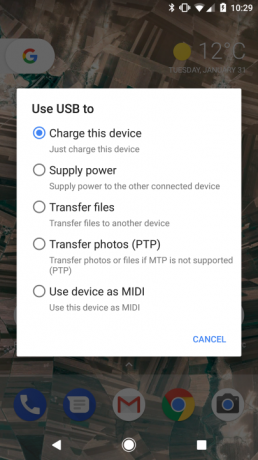
Je o niečo jednoduchšie prenášať súbory do telefónu s Androidom a na kartu SD v tomto telefóne pomocou počítača, jednoducho preto, že nemusíte sťahovať
Krok 1: Pripojte zariadenie k počítaču pomocou kábla USB.
Krok 2: Podobne ako v pokynoch pre Mac vyššie skontrolujte, či je váš telefón pripravený na prenos súborov.
Krok 3: Po aktivácii budete mať prístup k internému úložisku telefónu aj k úložisku karty microSD Tento PC na vašom počítači.
Použitie microSD karty ako interného úložiska
Používanie karty microSD ako interného úložiska je jednoduché, ale obmedzené, ako sme diskutovali vyššie.
Pred vykonaním krokov uvedených nižšie sa musíte uistiť, že máte vysokorýchlostnú kartu microSD, pretože nie všetky karty SD sú rovnaké. Kúpa vysokorýchlostnej SD karty môže stáť za pár dolárov navyše, pretože to znamená, že k vášmu úložisku bude pri používaní rýchlejší prístup. Ak si nie ste istí, nebojte sa – Android vás upozorní, ak je vaša karta príliš pomalá a môže spôsobiť problémy s výkonom. Ak toto upozornenie vydá, odporúčame vám zakúpiť si novšiu, rýchlejšiu kartu SD. Nielen to, ale ešte rýchlejšie SD karty pravdepodobne nebudú také rýchle ako vstavaná interná pamäť telefónu, takže pravdepodobne bude lepšie kúpiť si telefón s väčším úložným priestorom, ak je rýchlosť prenosu dát taká, akú máte znepokojený.
Je tiež dôležité poznamenať, že počas tohto procesu bude obsah vašej SD karty vymazaný. Ak máte niečo, čo si chcete ponechať, najprv to budete chcieť presunúť.
Tu je postup, ako nainštalovať kartu microSD ako interné úložisko.
Krok 1: Vložte SD kartu a keď sa objaví upozornenie, stlačte Nastaviť tlačidlo.
Krok 2: Potom budete mať na výber medzi použitím karty SD ako prenosného úložiska alebo interného úložiska. Vyberte Použiť ako interné úložisko.
Krok 3: Potom sa môžete rozhodnúť presunúť fotografie, súbory a niektoré aplikácie na SD kartu, ak chcete. Ak tak neurobíte, údaje sa dajú migrovať neskôr na Nastavenia > Úložisko a USB, potom ťuknite na kartu SD, stlačte tlačidlo ponuky a vyberte Migrovať údaje.
Urobili ste nesprávne rozhodnutie?
Nebojte sa, ak chcete prepnúť kartu z prenosného úložiska na interné úložisko alebo naopak, stále to môžete urobiť. Zamierte k Nastavenia > Úložisko a USBa uvidíte karty microSD, ktoré ste nainštalovali.
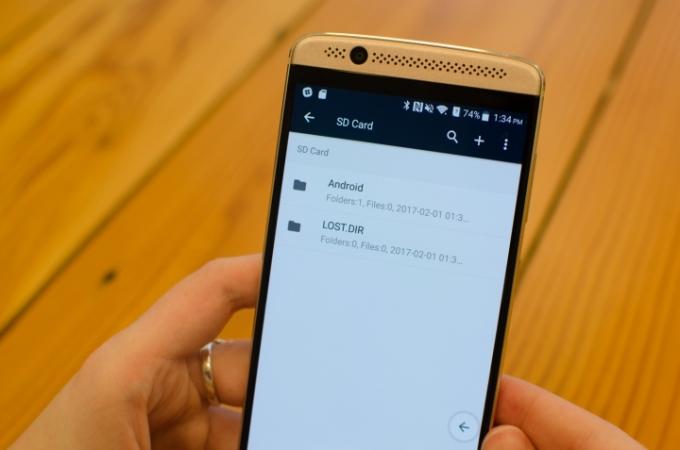
Ak je vaša karta microSD nastavená ako prenosné úložisko a chcete prejsť na interné úložisko, vyberte jednotku a potom klepnite na tlačidlo ponuky v pravom hornom rohu obrazovky. Potom vyberte nastaveniea klepnite na Formátovať ako interné. Majte na pamäti, že sa tým vymaže obsah karty SD, takže sa predtým, ako to urobíte, uistite, že všetky vaše dôležité súbory boli skopírované na iné miesto.
Ak chcete zmeniť interné úložisko na prenosné úložisko, postupujte podľa rovnakých krokov, ale stlačte Formátovať ako prenosný radšej než Formátovať ako interné. Tým sa odstráni aj všetok obsah z karty SD, čo znamená, že niektoré aplikácie nemusia fungovať správne a možno ich budete musieť znova nainštalovať, aby fungovali. Pri tomto procese môžete prísť aj o niektoré fotografie a súbory – preto vám odporúčame pred preformátovaním zálohovať všetky súbory do cloudového úložiska, ako je Disk Google.
Osvedčené postupy
Pri používaní karty microSD s telefónom s Androidom by ste mali mať na pamäti niekoľko ďalších vecí. Tu je niekoľko z nich:
Nepresúvajte často používané aplikácie na kartu microSD
Ak presúvate aplikácie na kartu microSD, je najlepšie presunúť aplikácie, ktoré nepoužívate každý deň. Je to preto, že vaša karta microSD je o niečo pomalšia ako vstavané úložisko Androidu, takže aplikácie sa nemusia otvoriť tak rýchlo, ako by sa inak otvorili – aj keď po otvorení budú uložené v RAM.
Nikdy nevyberajte kartu bez toho, aby ste ju vysunuli
Ak ste naformátovali kartu microSD, aby fungovala ako interné úložisko, nikdy ju nebudete chcieť vybrať bez toho, aby ste najskôr prešli správnymi procesmi, ako je napríklad naformátovanie, aby fungovala ako prenosné úložisko. V opačnom prípade nemusia aplikácie fungovať a môžete stratiť súbory na svojom zariadení.
Udržujte svoje súbory zálohované
Karty microSD majú vo všeobecnosti vyššiu poruchovosť ako iné formy úložiska. Odporúčame zálohovať dôležité súbory na karte do cloudového úložiska, ako je Disk Google alebo Microsoft OneDrive.
Odporúčania redaktorov
- Čo je RAM? Tu je všetko, čo potrebujete vedieť
- Má Samsung Galaxy Z Flip 4 slot na SD kartu? Ako telefón zvláda rozšíriteľné úložisko
- Má Pixel 6a slot na SD kartu? Ako telefón zvláda rozšíriteľné úložisko
- Android 12: Všetko, čo potrebujete vedieť
- Čo je Wi-Fi Direct? Tu je všetko, čo potrebujete vedieť




